您應該使用的 10 個很棒的 PlayStation 5 功能
已發表: 2022-11-24
終於拿到 PlayStation 5 了嗎? 索尼的遊戲機不僅僅可以讓您體驗頂級遊戲。 要充分利用這個強大的遊戲系統,請查看這些 PS5 附加組件和隱藏功能。
PlayStation Plus
PlayStation Plus 是一種可選的高級訂閱,具有一系列好處,具體取決於您想要花費的金額。 “Essential”基礎層每月收費 9.99 美元,並提供新的月度遊戲(只要您保持訂閱)、在線多人遊戲服務、PlayStation Store 折扣、用於保存的雲存儲以及 PlayStation Plus Collection 的訪問權限,一個精選的 PS4 收藏庫,如血源、戰神和神秘海域 4:盜賊末路。
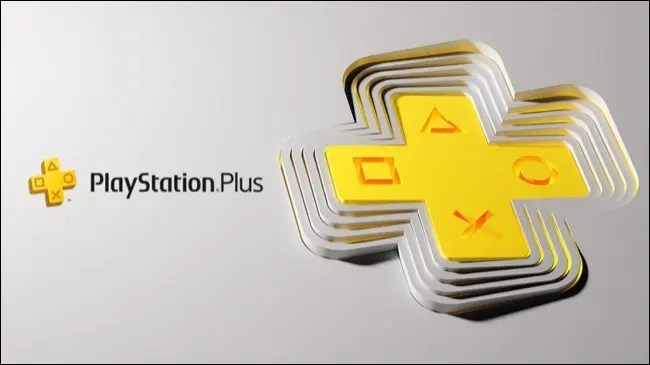
每月只需支付 14.99 美元,您就可以解鎖提供上述所有功能的“額外”等級,以及訪問 PS4 和 PS5 遊戲的無限量遊戲目錄。 您還將獲得 Ubisoft+ Classics 訂閱,以訪問更多遊戲。 索尼的遊戲目錄會定期推出新遊戲,並每月移除舊遊戲。
最後,每月 17.99 美元可解鎖“高級”層,以訪問全新版本的遊戲試用版、包含本機運行的 PS1、PS2 和 PSP 遊戲的經典目錄,以及一些在雲端運行的 PS3 遊戲。 所有級別在開票前都有為期一周的試用期,並且所有訂閱三個月和十二個月的塊都有折扣。
用戶可升級存儲
雖然 Xbox 系列遊戲機必須使用 Microsoft 專有的擴展卡來增加內部存儲,但索尼的 PlayStation 5 具有用戶可升級的 M.2 插槽,您可以使用該插槽通過售後 NVMe 驅動器增加 PS5 的快速存儲。 這些驅動器與 PC 中常用的驅動器類型相同,這意味著您可以貨比三家以獲得最優惠的價格並節省一些錢。

選擇用於 PS5 的驅動器時,需要牢記一些事項。 這些在索尼的支持頁面上有詳細說明,包括符合更小的外形尺寸,確保驅動器的容量不超過 4TB,並確保您的驅動器具有(或可以配備)不太厚的散熱器。
如果您不確定從哪裡開始,我們已經收集了一些適用於 PS5 的最佳 NVMe 驅動器。
3D音效
在 PS5 發布之前,索尼大肆宣揚其 3D 音頻技術,甚至發布了一對匹配的立體聲揚聲器來強調這一點。 索尼沒有使用杜比全景聲 (Dolby Atmos) 等現有音頻技術,而是開發了一種專有解決方案,該解決方案應該適用於更廣泛的設備。
使用耳機時 3D 音頻效果最佳,您只需將耳機直接插入 DualSense 控制器即可。 為此,您甚至不需要索尼的精美耳機,我們最好的第三方 PS5 耳機之一就可以了。 前往“設置”>“聲音”>“耳機的 3D 音頻”以打開和關閉設置。
您還可以在電視上啟用 3D 音頻或在“設置”>“聲音”下的現有環繞聲設置。
遠程播放
Remote Play 讓您可以將 PS5 上正在播放的內容串流到另一台設備,包括 Windows 和 Mac 電腦、Android 智能手機和 iPhone,甚至是 PS4。 您可以在 PS5 上的“設置”>“系統”>“遠程播放”下啟用此功能。 您還應該在“設置”>“系統”>“省電”>“休息模式下可用的功能”下啟用“與互聯網保持連接”和“啟用從網絡打開 PS5”。
前往 Sony 的 PS5 Remote Play 網站,下載配套應用程序以流式傳輸到計算機或移動設備。 在 PS4 上,您需要下載最新版本的系統軟件並使用 PS5 Remote Play 應用程序。

Remote Play 在本地和互聯網上運行,使用您的 PlayStation 登錄名將控制台與您的設備連接起來。 這應該在使用有線以太網的本地網絡連接上更好地工作。 當網絡難以傳輸所需數據時,較差的網絡速度會導致延遲、中斷和視覺偽影。

捕獲屏幕截圖和視頻
索尼首先在 PS4 上引入了共享按鈕,而 PS5 通過創建按鈕進一步完善了體驗。 此按鈕位於觸摸板左側,可讓您快速訪問“創建”快捷菜單、捕獲屏幕截圖和錄製遊戲視頻。
默認映射允許您通過點擊啟動“創建”按鈕,通過按住來捕獲屏幕截圖,或者通過雙擊按鈕來錄製遊戲剪輯。 您捕獲的媒體顯示在媒體庫應用程序中,可從主屏幕訪問。

您可以更改這些控件、首選媒體格式和剪輯持續時間,並在“設置”>“捕獲和廣播”下啟用自動上傳。 啟用後,自動上傳會將文件發送到索尼的雲端,這樣您就可以通過適用於 iPhone 和 Android 的 PlayStation 應用程序訪問您的捕獲。
查看您在遊戲中花費了多少小時
Steam 和 Nintendo Switch 等平台可以輕鬆查看您玩遊戲的時長(請注意,Microsoft),PS5 也不例外。 如果你想知道你一生中有多少時間花在某個特定的遊戲上,請在主頁菜單上選擇你的頭像,然後前往個人資料 > 遊戲,看看你在圖書館玩遊戲花了多長時間。
使用遊戲預設來設置難度等
遊戲預設是索尼添加到 PS5 的一項便利功能,這樣您就不必在支持的遊戲中一次又一次地更改相同的舊設置。 前往“設置”>“保存的數據”>“遊戲/應用程序設置”>“遊戲預設”以設置常用首選項,這樣您就不必在每個遊戲中單獨更改它們。
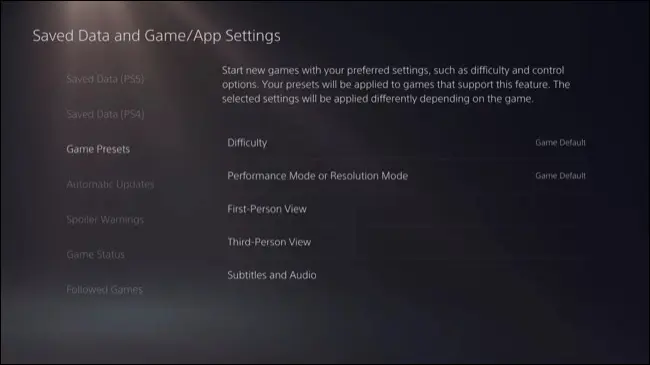
您可以在性能和質量圖形模式、遊戲難度、相機移動設置以及默認情況下相機控件是否反轉之間進行選擇。 當你在那裡時,你可能想要啟用劇透警告(也在遊戲/應用程序設置中),這將隱藏 PS5 界面中的某些屏幕截圖,這些屏幕截圖可能會為你破壞遊戲的各個方面。
觸發下載並遠程控制您的 PS5
使用適用於 Android 和 iPhone 的 PlayStation 應用程序遠程控制您的控制台。 這包括遠程下載遊戲和附加組件、購買新遊戲、查看控制台通知、與朋友聊天(以及查看誰在線)、管理控制台的存儲以及使用快速登錄和遠程遊戲啟動來啟動您的遊戲會話。
您還可以在 PlayStation.com 上登錄您的 PlayStation 帳戶以購買遊戲並觸發遠程下載您在鏈接的控制台上已經擁有的遊戲。
自定義控制中心
當您按下 PS 按鈕一次時,PS5 控制中心就會出現。 它充當帶有一些有用的快捷方式和電源選項的快捷菜單。 您可以通過點擊控制器上的 PS 按鈕然後選擇選項來自定義它以使其更有用。 選擇一個圖標,然後將其向左或向右移動,或向下輕按以將其從菜單中完全隱藏。

這也是您關閉控制台(或將其置於睡眠模式)的方式,這在以前需要按住 PS4 上的 PS 按鈕。
通過分享遊戲玩遊戲
Share Play 是 PlayStation Plus 的一項功能,可讓您與朋友一起玩遊戲,就好像他們就坐在您身邊一樣。 這有兩種方式,一種是通過互聯網與朋友分享“沙發合作”本地多人遊戲體驗,另一種是讓他們像你一樣玩。 這可以讓您的朋友在購買之前試用您擁有的遊戲。
該功能需要基本的 PlayStation Plus 會員才能使用,雙方至少需要 Essential 訂閱。 索尼建議至少使用 2Mbps 的連接(上行和下行)才能正常工作,但您的互聯網連接速度越快,體驗就越好。
每個 Share Play 會話持續 60 分鐘,但您可以隨意重複會話,並且該功能適用於 PS4 和 PS5。 按下控制器上的 PS 按鈕激活分享遊玩,然後前往 Game Base 並選擇一個你想一起玩的朋友。 使用相關按鈕與他們開始“語音聊天”,然後點擊“開始分享遊戲”按鈕開始。
從這裡你可以選擇隻共享你的屏幕,讓訪客和你一樣玩,或者一起在沙發合作模式下玩。 此模式的一個有趣用途是在遊戲中特別具有挑戰性的部分獲得幫助,或者向某人展示復活節彩蛋或他們可能錯過的東西。
使用 PS5 做更多事情
如果您還在考慮購買 PS5,我們建議您選擇稍微貴一點的光驅版本,以便在購買遊戲時為您提供更多選擇。
如果您已經擁有一台控制台,您可能會驚訝地聽到您可以連接鍵盤和鼠標以用於某些遊戲,使用您的舊 PS4 控制器來玩上一代遊戲,甚至將您的 DualSense 控制器連接到 Apple TV 或用於移動遊戲的 iPhone 和 iPad。
